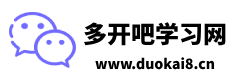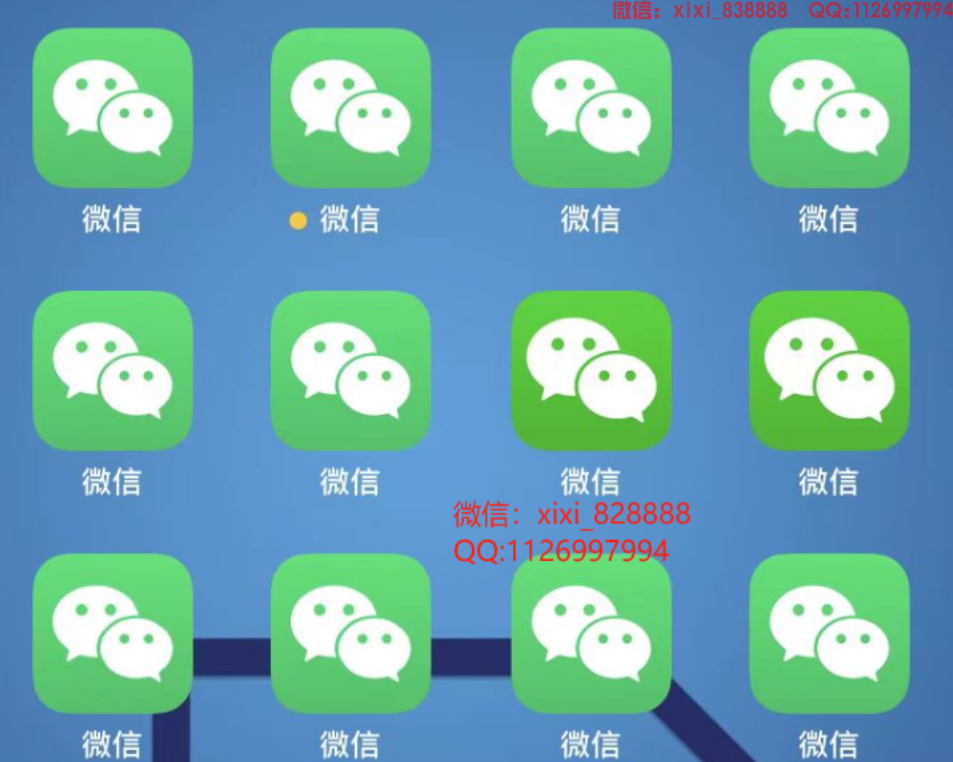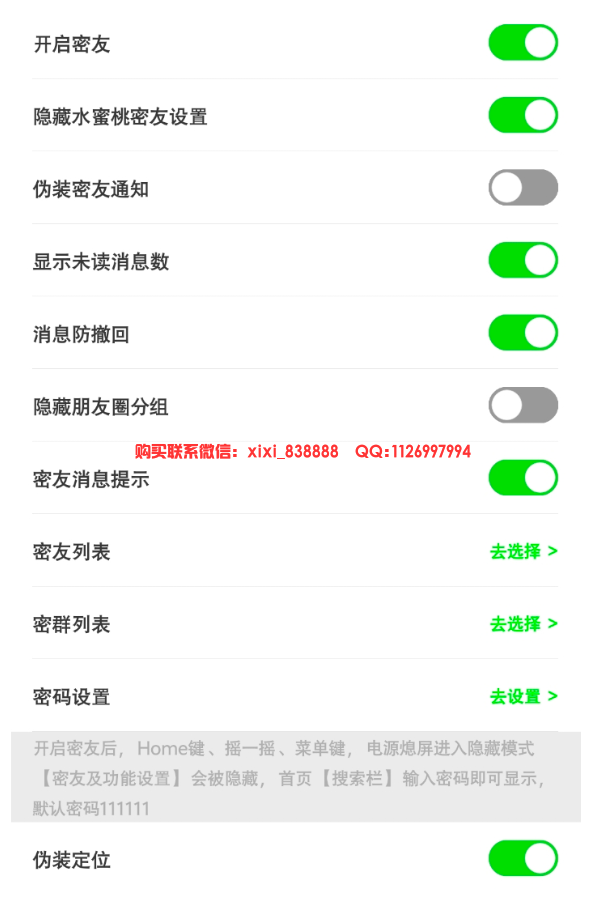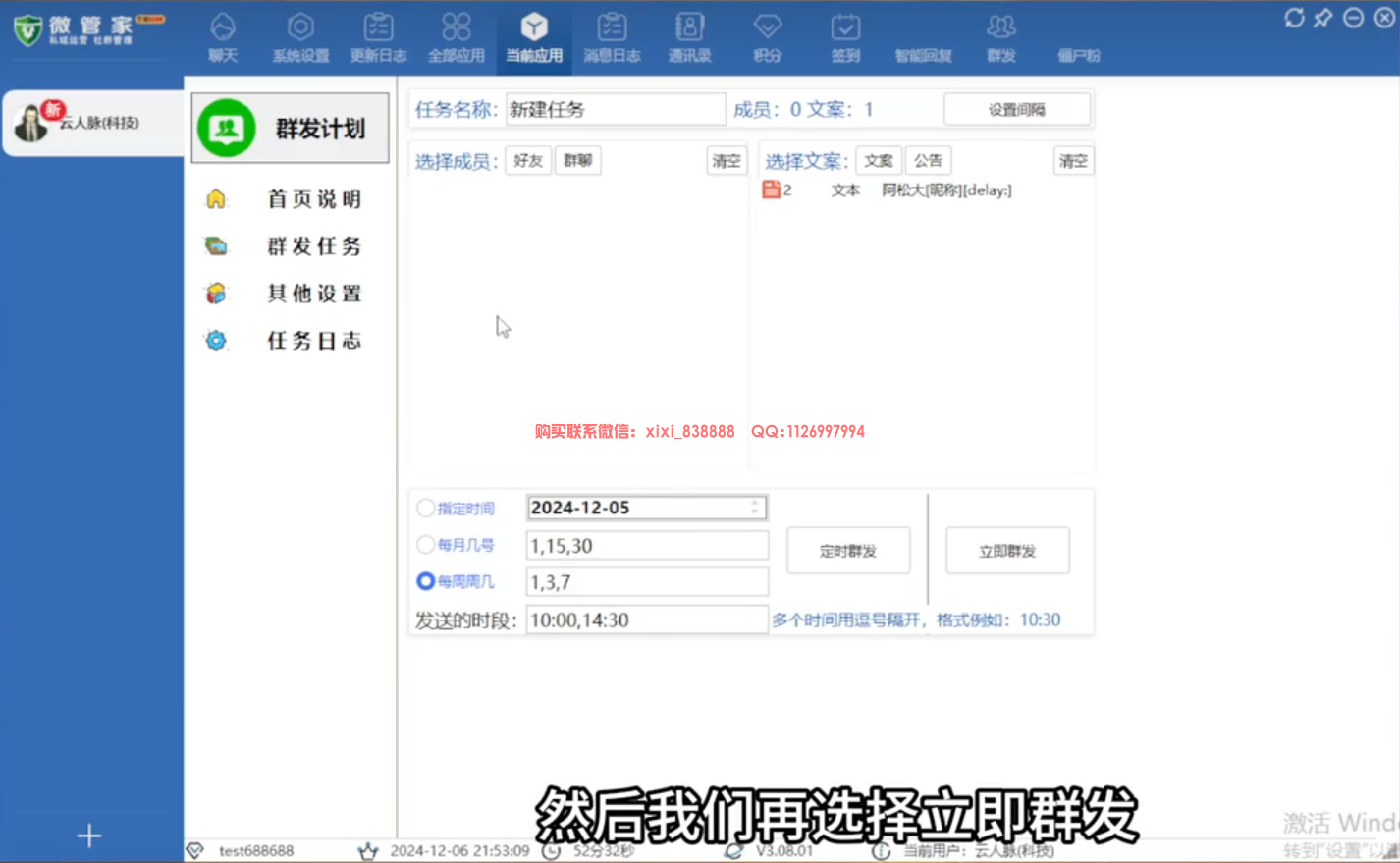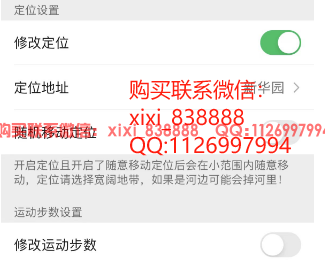苹果iOS 17:如何修改定位与共享位置
在苹果iOS 17系统中,这些功能得到了进一步的优化和增强。本文将详细介绍如何在iOS 17系统中修改定位设置以及共享位置,帮助您更好地掌握这些实用功能。
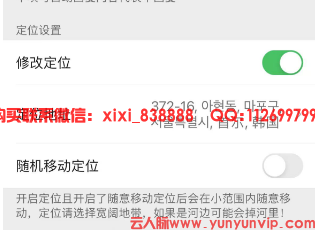
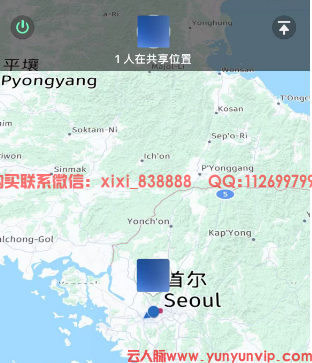
一、修改定位设置
在iOS 17系统中,修改定位设置的步骤相对直观且简便。以下是具体操作流程:
打开“设置”应用:
首先,在主屏幕上找到并点击“设置”图标,进入设置界面。进入“隐私与安全性”:
在设置界面中,向下滑动找到并点击“隐私与安全性”选项。这一步骤在iOS 17中可能有所调整,但大致位置与以往版本相近,用户可根据实际情况寻找。选择“定位服务”:
在“隐私与安全性”界面中,找到并点击“定位服务”选项。此时,您将看到所有已授权访问位置信息的应用列表。修改应用定位权限:
在应用列表中,找到您想要修改定位权限的应用,并点击其右侧的开关按钮。您可以选择“永不”、“使用App期间”或“始终”来设定该应用的定位权限。此外,部分应用还提供了更精细的定位权限选项,如“下次询问”或“仅在使用时允许一次”等。开启或关闭系统服务定位:
除了应用定位权限外,iOS 17还提供了系统服务定位选项。您可以在“定位服务”界面的底部找到“系统服务”选项,并点击进入。在这里,您可以开启或关闭如“查找我的iPhone”、“重要地点”等系统服务的定位权限。
二、共享位置设置
共享位置功能在iOS 17中得到了进一步的优化,使得用户能够更便捷地与亲友共享自己的实时位置。以下是共享位置的具体设置步骤:
打开“查找”应用:
在主屏幕上找到并点击“查找”图标,进入查找界面。如果您尚未安装或找不到该应用,请前往App Store下载并安装。进入“我”标签页:
在查找界面中,点击底部的“我”标签页,进入个人信息界面。开启“共享我的位置”:
在个人信息界面中,找到并点击“共享我的位置”选项。然后,将开关按钮滑动至右侧以开启该功能。添加共享对象:
开启共享位置功能后,您可以点击“添加”按钮来添加想要共享位置的联系人。在联系人列表中,选择您想要共享位置的对象,并点击其右侧的“+”按钮进行添加。设置共享时长:
在添加共享对象后,您可以选择共享时长。iOS 17提供了多种时长选项,如“一小时”、“至当天结束”或“始终共享”等。您可以根据实际情况选择合适的时长。在“信息”或“地图”中共享位置:
除了通过“查找”应用共享位置外,您还可以在“信息”或“地图”应用中共享位置。在“信息”应用中,您可以长按对话框并选择“共享我的位置”选项;在“地图”应用中,您可以点击搜索框下方的定位图标并选择“共享我的位置”来共享实时位置。
三、注意事项
保护个人隐私:
在共享位置之前,请确保与对方建立信任关系,并谨慎选择共享的对象和时长。避免将位置信息泄露给不熟悉的人或在不安全的网络环境下共享位置。确保定位准确:
在修改定位设置或共享位置时,请确保您的设备已经开启了定位服务,并且处于良好的网络环境中。这样可以确保定位信息的准确性。遵守相关法律法规:
在使用定位与共享位置功能时,请遵守相关法律法规的规定。不要将位置信息用于非法或不当目的。